Le clavier que vous vous servez pour rédiger un texto ne fait pas de bruit quand vous appuyez sur les touches. Vous voudriez activer le son du clavier de votre Oppo Reno 4. Alors comment faire pour mettre le son sur un clavier d’un appareil android? Dans ce tutoriel nous allons voir comment faire pour activer le son d’un clavier Android dans un deuxième temps d’un clavier Gboard. A l’inverse, vous voudriez supprimer le son des touches car ça vous agace. Nous verrons comment faire pour enlever le son du clavier de votre Oppo Reno 4.
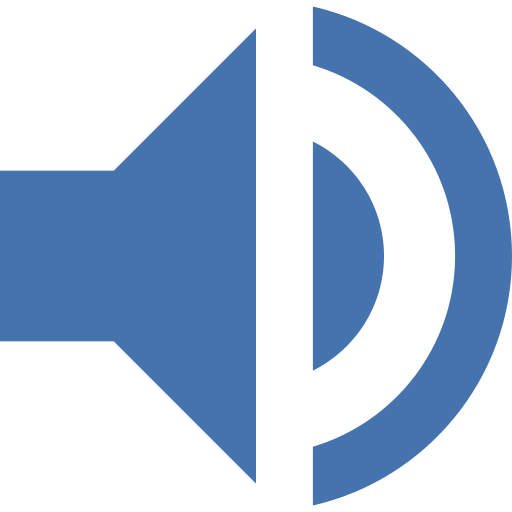
Comment faire pour activer le son du clavier sur Oppo Reno 4?
Pour pouvoir rajouter le son des touches sur un téléphone android, c’est assez simple. Vous devez aller dans les réglages du clavier de votre Oppo Reno 4. En fonction du clavier que vous aurez, celui du contructeur de votre Oppo Reno 4 ou Gboard , la démarche pour pouvoir activer le son des touches n’est pas la même.
Comment rajouter le son du clavier android sur Oppo Reno 4?
Pour entendre un son quand vous tapez sur le clavier, c’est assez simple sur Android. En effet, il faudra seulement suivre ces étapes:
- Rendez-vous dans le menu des réglages de votre Oppo Reno 4
- Choisissez Sons et Vibrations ou Sons et Notifications
- Puis Choisissez Sons système et vibration ou Autres sons
- Et cliquer sur le Son du clavier ou Son des touches
Comment faire pour mettre le son du clavier Gboard?
Le clavier Gboard de Google permet de directement depuis le clavier, d’accéder aux réglages du clavier. Pour activer le son du clavier, suivez ces étapes:
- Ouvrez l’appli Message de votre Oppo Reno 4
- Et cliquez sur les paramètres du clavier de Gboard, représenté par une roue dentée
- Ensuite cliquez sur Préférences
- Descendez vers le bas
- Cliquer sur l’option Son à chaque touche
- Il est possible de même régler le volume de la tonalité des touches
Comment supprimer le son des touches du clavier sur Oppo Reno 4?
Finalement vous ne voulez plus entendre un son à chaque fois que vous cliquez sur une lettre du clavier. Pour retirer le son du clavier, rien de plus facile.
Retirer le son du clavier Android
- Rendez-vous dans le menu des réglages de votre Oppo Reno 4
- Choisissez Sons et Vibrations ou Sons et Notifications
- Et Cliquez sur Sons système et vibration ou Autres sons
- Et supprimer le mode Son du clavier ou Son des touches
Désinstaller le son du clavier Gboard
Pour retirer le son des touches du clavier Gboard, rien de plus facile:
- Ouvrez l’application Message de votre Oppo Reno 4
- Et cliquez sur le menu des réglages du clavier de Gboard, représenté par une roue crantée
- Ensuite cliquez sur Préférences
- Descendez vers le bas
- Enlever le mode Son à chaque touche
De même pour pouvoir supprimer les vibrations des touches du clavier lorsque vous écrivez un message sur votre Oppo Reno 4. Il est possible de parcourir notre article.
Retirer les autres sons système de votre Oppo Reno 4
Pour supprimer les sons système de votre smartphone, quand vous ouvrez un menu et aussi lorsque vous avez une notification, c’est assez simple. Il faut aller dans les mêmes réglages que pour pouvoir régler le son du clavier:
- Rendez-vous dans les réglages de votre Oppo Reno 4
- Choisissez Sons et Vibrations ou Sons et Notifications
- Et Choisissez Sons système et vibration ou Autres sons
- De là vous allez pouvoir activer ou enlever les sons système par exemple:
- le son de chargement
- le son de verrouillage de votre écran
- le son du pavé de numérotation
- le son tactile
Si jamais vous êtes à la recherche d’autres tutos sur votre Oppo Reno 4, on vous invite à aller lire les tutoriels de la catégorie : Oppo Reno 4.







